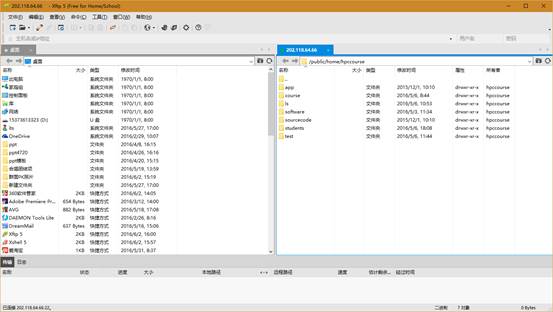使用XShell登录系统
提示:XShell软件并非完全免费,使用前请先确认是否符合软件厂商定义的授权许可。
以下为使用指导:
1. 安装
Step1:到官方网站注册下载后,运行安装程序出现如下界面,然后点击下一步。
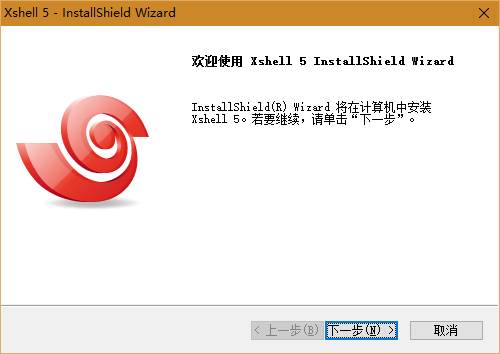
Step2:选择许可类型。
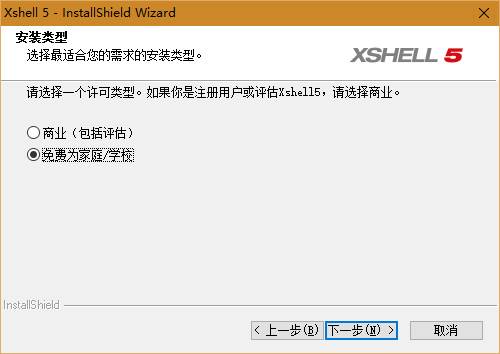
Step3:选择我接受许可证协议中的条款按钮。
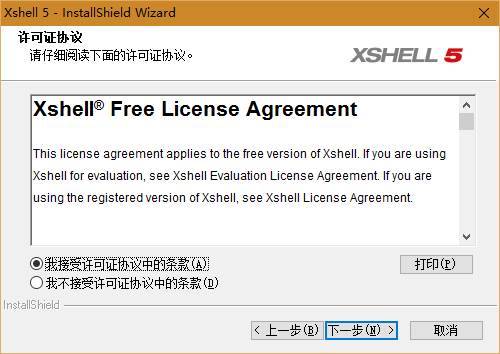
Step4:系统默认会安装在C盘下,点击浏览,可以将其安装在自定义的目录下。
然后点击下一步。

Step5:可以选择该程序的语言。一般情况下选择Chinese即可,然后点击安装。
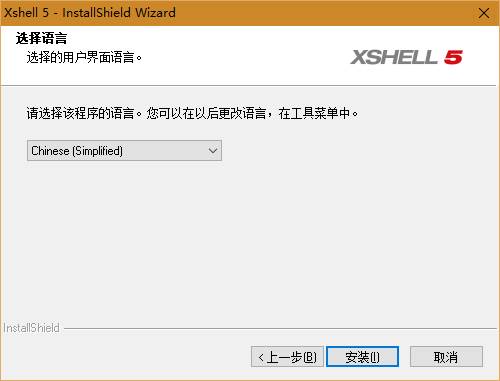
Step6:接下来等待安装即可。
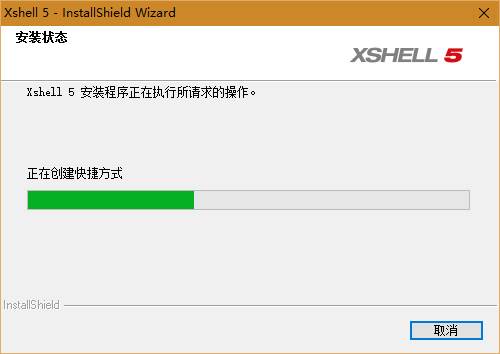
Step7:安装成功后点击完成。
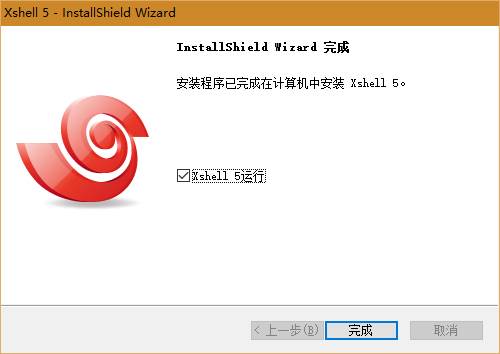
2. 登录
Step1:运行Xshell5,出现如下对话框,点击新建。
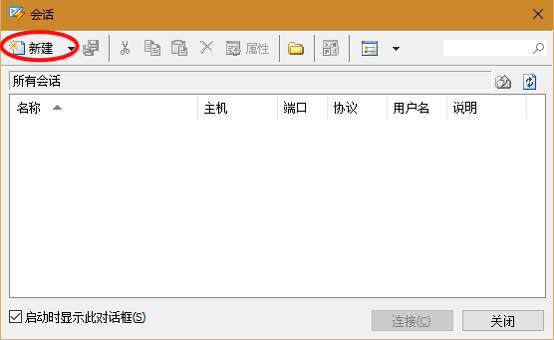
Step2:会出现如下窗口,填写名称(任意填写,这里假设LY-1);主机(从202.118.64.66 – 71,共6个IP中任选);端口号(填22),此时先不要按确定按钮。
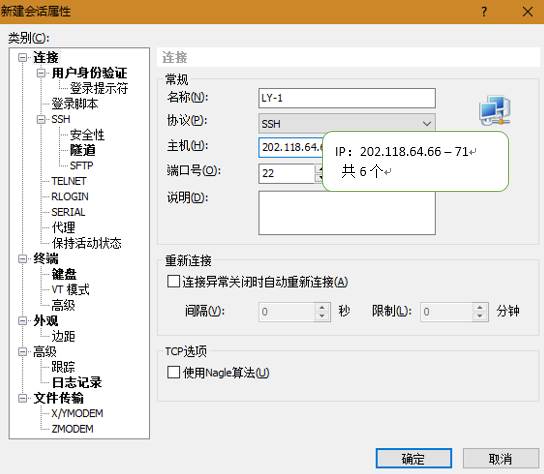
Step3:点击用户身份验证。
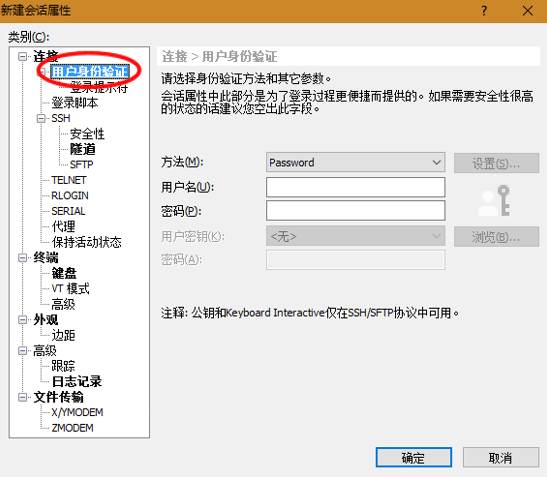
Step4:在方法中选择Public Key,然后点击“用户秘钥”右边的“浏览”选择秘钥文件。
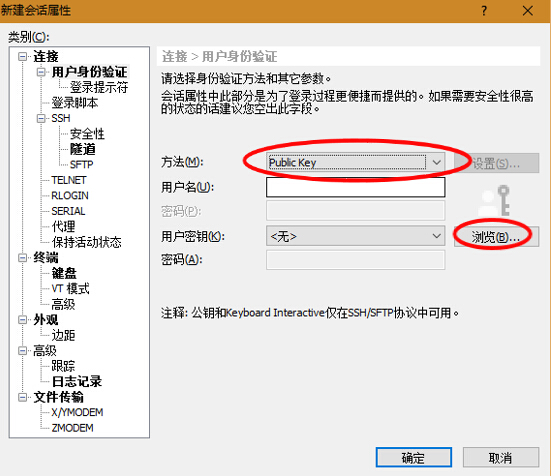
Step5:点击导入。
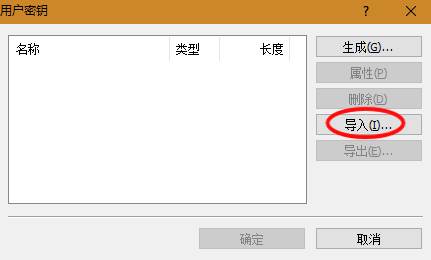
Step6:定位到秘钥文件所在目录(假设秘钥文件为key_USERNAME_PASSWORD),选中文件并将其打开。
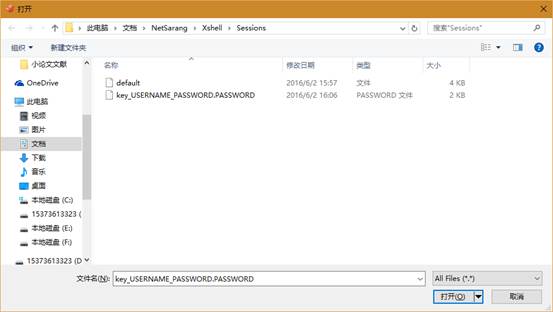
Step7:输入秘钥密码验证,点击确定。
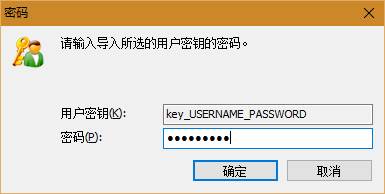
Step8:出现如下窗口,选择上一步所导入的秘钥条目,然后确定。
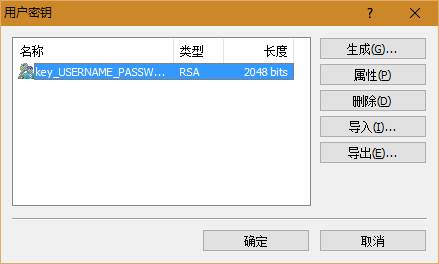
Step9:双击刚刚建立的LY-1
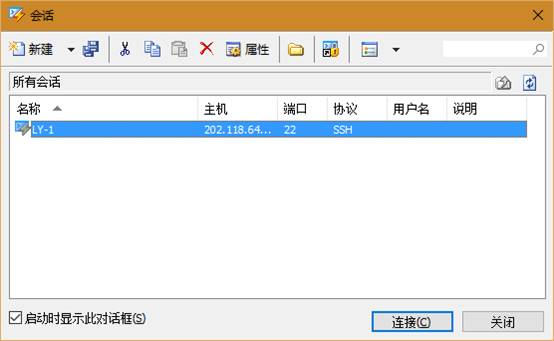
Step10:首次链接会提示安全警告,选择”接受并保存”。
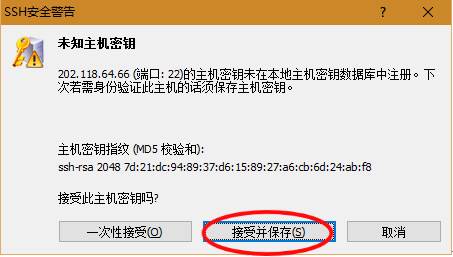
Step11:输入用户名并保证正确,然后点击确定。

Step12:填写密码,点击确定。

Step13:登录成功!
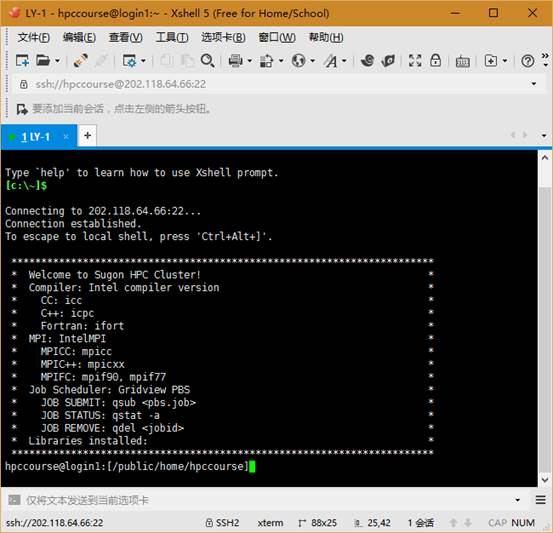
3. 传输文件
Step1:安装XFtp软件后,点击新建文件传输。
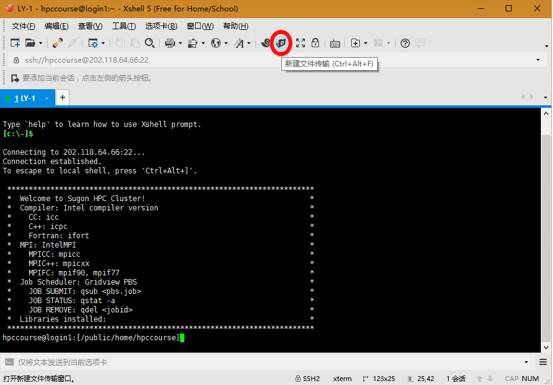
Step2:出现SFTP传输窗口,左边是本地目录,右边是远程服务器上目录,拖放可实现上传或下载。